FIFA 17 ist in vielerlei Hinsicht eine Verbesserung gegenüber seinem Vorgänger. Mit einer besser etablierten KI und einem verbesserten Story-Modus haben wir eine realistischere und umfassendere Fußballsimulation.
Darüber hinaus können Sie Ihre Fähigkeiten mit der Ultimate Team-Funktion gegen Freunde und andere Spieler weltweit testen.
Optimierungsprobleme scheinen jedoch einen großen Einfluss auf PC-Player zu haben. Das Spiel hat die gleichen Probleme wie frühere Versionen. Der besondere Schwerpunkt liegt auf älteren PC-Konfigurationen.
Eines der häufigsten Probleme ist der Absturz des Spiels. In einigen Fällen stürzt das Spiel beim Offline- / Online-Spielen ab. Bei anderen Gelegenheiten kann FIFA 17 nicht einmal starten.
Wenn Sie diese Probleme auch stören, haben wir einige der häufigsten Lösungen für dieses Problem vorbereitet.
Wie behebe ich den Absturz von FIFA 17 unter Windows 10??
- Aktualisieren Sie die GPU-Treiber
- Installiere das Spiel neu
- Führen Sie den Kompatibilitätsmodus für Windows 7 SP 1 aus
- Probieren Sie den Fenstermodus aus
- Installieren Sie das neueste DirectX-, VC ++ - und NET-Framework
- Verwenden Sie den Origins-Client, um beschädigte Dateien zu reparieren
- Installieren Sie die Dual-Core-Softwarelösung
1. Aktualisieren Sie die GPU-Treiber

Alle modernen Spiele sind in hohem Maße von GPU-Treibern abhängig. Dies ist auch bei FIFA 17 der Fall. Es spielt keine Rolle, wie leistungsfähig eine Grafikkarte ist, wenn die Treiber nicht auf dem neuesten Stand sind.
Überprüfen Sie daher unbedingt Ihre Treiber und aktualisieren Sie sie entsprechend. Wenn Sie ältere GPUs mit älteren Treibern verwenden, überprüfen Sie unbedingt, ob FIFA 17 auf der Liste der spielbaren Spiele steht.
Darüber hinaus muss Ihre Karte unterstützen DirectX 11 damit das Spiel funktioniert.
- Holen Sie sich die AMD / ATI-Treiber
- Laden Sie die Intel-Treiber herunter
- Finden Sie Ihre Nvidia-Treiber
Um PC-Schäden durch die Installation der falschen Treiberversionen zu vermeiden, empfehlen wir, dies automatisch mithilfe von zu tun DriverFix.
Dies ist ein Tool, das Sie auf Ihrem Gerät installieren und das Scannen Ihres Systems ermöglichen. Die Software findet alle veralteten Treiber und zeigt eine Liste der empfohlenen neuen Treiber an.
Sie können dann auswählen, ob Sie alle auf einmal oder nur eine davon aktualisieren möchten. 
DriverFix
Vermeiden Sie lästige Probleme beim Fifa-Start und steigen Sie sofort in das Spiel ein, indem Sie alle wichtigen Systemtreiber mit diesem Tool aktualisieren. Kostenlose Testphase Besuche die Website2. Installieren Sie das Spiel neu

Eine weitere Option für Sie ist die Neuinstallation, wenn das Spiel nicht mehr reagiert oder häufig abstürzt.
Verwenden Sie jedoch unbedingt ein spezielles Tool wie z IObit-Deinstallationsprogramm Um das Spiel zuerst vollständig zu deinstallieren. Dadurch wird verhindert, dass unnötige Registrierungsdateien die Neuinstallation oder das Spiel selbst beeinträchtigen.
Wenn Sie anschließend eine Hardcopy des Spiels haben, legen Sie diese in Ihren PC ein und starten Sie den Vorgang.
Wenn Sie dagegen vom Origin installieren, muss das Spiel vom Client heruntergeladen und installiert werden. Beachten Sie, dass der Vorgang abhängig von Ihrer Download-Geschwindigkeit langwierig sein kann.
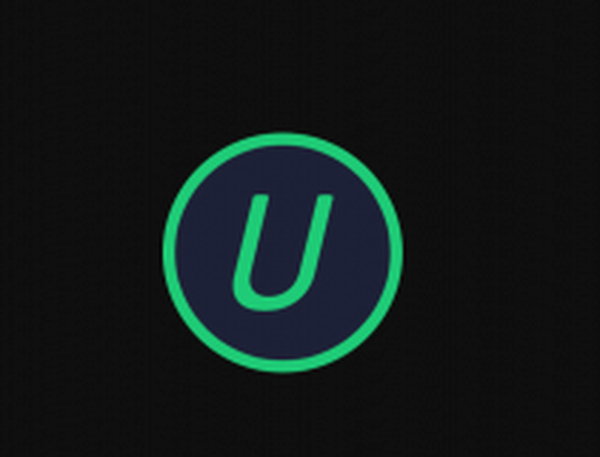
IObit-Deinstallationsprogramm
Lassen Sie nicht zu, dass Spuren deinstallierter Programme Ihr FIFA-Spiel beeinträchtigen. Mit IObit Uninstaller können Sie sie entfernen. Kostenlose Testphase Besuche die Website3. Führen Sie den Kompatibilitätsmodus für ältere Windows-Betriebssysteme aus
- Öffnen Sie den FIFA 17-Installationsordner.
- Suchen Sie Fifa17.exe und klicken Sie mit der rechten Maustaste, um es zu öffnen Eigenschaften.
- In dem Kompatibilität Registerkarte überprüfen Starte dieses Programm im Kompatibilitätsmodus für Box.
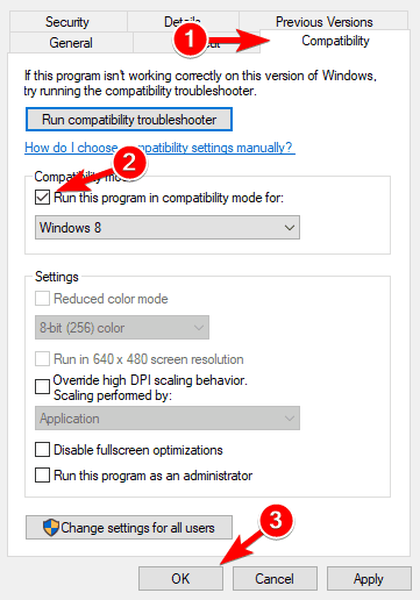
- Wählen Windows 7 SP 1 oder Windows 8.1.
- Prüfen Führen Sie dieses Programm als Administrator aus Box.
- Speichern Sie und versuchen Sie, das Spiel auszuführen.
Wie von den Entwicklern angegeben, funktioniert FIFA 17 nur unter Windows 7 / 8.1 / 10 mit 64-Bit-Architektur. Stellen Sie jedoch sicher, dass alle Mindestsystemanforderungen erfüllt sind.
4. Probieren Sie den Fenstermodus aus

Bei älteren PC-Konfigurationen kann FIFA 17 aufgrund eines Auflösungsfehlers im Vollbildmodus abstürzen. Wenn Sie sich nicht über den Fenstermodus ärgern, richten Sie ihn ein.
Der erste Schritt ist ALT + ENTER Kombination. Dies sollte Ihr Spiel vom Vollbildmodus in den Fenstermodus ändern. In einigen Fällen funktioniert dies jedoch nicht.
Sie können das Spiel im Fenstermodus starten, indem Sie die folgenden Schritte ausführen:
- Gehe zum FIFA 17 Desktop-Verknüpfung.
- Klicken Sie mit der rechten Maustaste auf die Fifa17.exe und öffnen Sie sie Eigenschaften.
- Wähle aus Abkürzung Tab.
- In dem Ziel, Sie sehen das Ziel zu Fifa17.exe
- Drücken Sie nach dem Anführungszeichen die Leertaste und schreiben Sie -Fenster.
- Speichern Sie Ihre Einstellungen und starten Sie das Spiel.
Haben Sie weitere Probleme mit dem Start von FIFA 17? Sehen Sie sich diese 8 einfachen Schritte an, um den Start zu erzwingen.
5. Installieren Sie das neueste DirectX-, VC ++ - und NET-Framework

Neben den GPU-Treibern möchten Sie wahrscheinlich das DirectX-, Visual C ++ - Redistributables- und NET-Framework überprüfen.
Alle sind gültige Gründe für einige Abstürze bei FIFA 17, stellen Sie also sicher, dass Sie sie installiert haben.
Sie können alle Apps hier herunterladen:
- NET Framework
- Visual C ++ Redistributables
- DirectX
6. Verwenden Sie den Origin-Client, um beschädigte Dateien zu reparieren

- Gehen Sie zu Ihrem Origin-Client.
- Finden FIFA 17.
- Klicken Sie mit der rechten Maustaste auf das Spiel und wählen Sie Spiel reparieren.
- Das Tool scannt und repariert beschädigte Spieledateien.
- Der Vorgang sollte nicht lange dauern und Ihre gespeicherten Spiele sind sicher. Machen Sie sich also keine Sorgen.
Wenn Sie Origin verwendet haben, um Ihre digitale Kopie von FIFA 17 zu erhalten, können Sie sie auch als Reparaturwerkzeug verwenden. Diese Funktion hat sich mehrfach als nützlich erwiesen.
Wenn Dateien beschädigt oder unvollständig sind, wird das Tool sie mit Sicherheit finden und reparieren.
7. Installieren Sie die Dual Core-Softwarelösung

Da das Spiel hauptsächlich für vier oder mehr Kerne ausgelegt ist, stießen viele Spieler beim Versuch, mit Dual-Core-Prozessoren zu spielen, auf Probleme.
Dies ist eines dieser Optimierungsprobleme, die neuere Hardware-Anschaffungen für Spieler erfordern. Es gibt jedoch eine Anwendung, mit der Sie Geld sparen können.
Dual Core ist eine Softwarelösung, mit der Sie Ihre CPU optimieren und die neuesten Spiele spielen können. Sie können es hier herunterladen. Gehen Sie folgendermaßen vor, um es zu installieren:
- Klicken Sie mit der rechten Maustaste und führen Sie es aus Extreme Injector v3.exe als Administrator.
- Klicke auf das Dll hinzufügen Schaltfläche auf der linken Seite.
- Fügen Sie die beiden DLLs hinzu dualcore.dll und EasyHook64.dll (beide sollten automatisch angekreuzt / aktiviert werden, nachdem Sie sie hinzugefügt haben).
- Führen Sie FIFA 17 wie gewohnt aus, lassen Sie den Injektor geöffnet, klicken Sie auf die Schaltfläche Auswählen und dann im Prozesslistenfenster auf den Prozess „Fifa17.exe“.
- Klicken Injizieren.
Haftungsausschluss: Dies ist ein inoffizieller Download-Spiegel für das Fifa 17 The Division Dual Core-Update. WindowsReport ist nicht für den Download oder das Installationspaket verantwortlich.
Zusammenfassend lässt sich sagen, dass Sie die empfohlenen Systemanforderungen am besten erfüllen, um FIFA 17 ohne Fehler, Abstürze und andere Probleme zu spielen.
In den meisten Fällen, in denen ein Absturz gemeldet wurde, funktioniert das Spiel mit unzuverlässigen Konfigurationen.
Wenn Sie mehr über andere Probleme im Zusammenhang mit dem FIFA-Spiel erfahren möchten, lesen Sie unsere Artikel zu Fehlern in FIFA 18 und FIFA 19.
Auf welche anderen Probleme sind Sie in FIFA 17 (oder neuer) gestoßen und wie haben Sie sie gelöst? Hinterlassen Sie Ihre Antworten und andere Fragen im Kommentarbereich unten.
Anmerkung des Herausgebers: Dieser Beitrag wurde ursprünglich im Februar 2017 veröffentlicht und im September 2020 vollständig überarbeitet und aktualisiert, um Frische, Genauigkeit und Vollständigkeit zu gewährleisten.
- FIFA 17
- Spielabsturz
- Windows 10 beheben
 Friendoffriends
Friendoffriends
![FIX FIFA 17 funktioniert nicht mehr auf dem PC [Startup Crash]](https://friend-of-friends.com/storage/img/images_8/fix-fifa-17-stops-working-on-pc-[startup-crash]_7.jpg)


